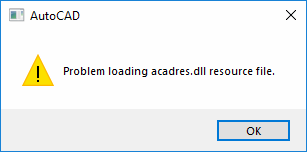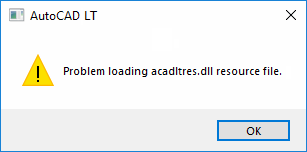Проблема
При запуске программы AutoCAD или открытии файла DWG из электронной почты либо в проводнике появляется ошибка файла ресурсов acadres.dll, acadltres.dll или acui23res.dll.
AutoCAD
Ошибка при загрузке файла ресурсов acadres.dll.
AutoCAD LT
Ошибка при загрузке файла ресурсов acadltres.dll.
Примечание. В ошибке может отображаться несоответствующий файл DLL, например acadres.dll для AutoCAD LT и наоборот.
Причины
- Неверное связывание типов файлов DWG.
- Поврежден установленный экземпляр AutoCAD.
Решение
Если файлы DWG можно открыть с помощью меню «Файл» > «Открыть» в AutoCAD, но нельзя открыть с помощью двойного щелчка мышью в проводнике или из вложений электронной почты, выполните следующие действия.
Проверьте, связан ли тип файлов DWG со средством запуска DWG (а не с самим файлом AutoCAD/acad.exe).
- Подробные сведения см. в разделе Ассоциативность файлов DWG в Windows.
Если ошибка возникает при попытке открыть AutoCAD с помощью собственного ярлыка, выполните следующие действия.
- Удалите AutoCAD выбрав «Панель управления» > «Программы и компоненты».
- Выберите все компоненты версии AutoCAD, из-за которой возникает проблема.
- Если применимо, выберите все компоненты всех отраслевых программ, связанных с версией AutoCAD, в которой возникают проблемы (например, AutoCAD Architecture, MEP, Mechanical и т. д.).
- Скачайте и запустите средство устранения проблем с установкой и удалением программ Microsoft и убедитесь, что все компоненты AutoCAD удалены. Если будут найдены какие-либо отдельные компоненты, удалите их.
- Удалите программу Digital Guardian, если она есть в системе (введите «Программы и компоненты» в меню «Пуск», чтобы просмотреть список установленных программ).
- Скачайте полный пакет установки AutoCAD.
- Используйте виртуальный агент Autodesk (AVA), вариант Загрузка через браузер, а не вариант «Установить сейчас».
- Установите AutoCAD.
- См. раздел Рекомендуемый процесс установки программ Autodesk.
Если после переустановки ошибка продолжает появляться, проблема может быть связана с поврежденными необходимыми компонентами для AutoCAD, такими как платформа .NET и распространяемый пакет Microsoft Visual C++.
Следуйте рекомендациям выше, чтобы снова удалить AutoCAD, но перед повторной установкой выполните указанные ниже действия.
- Удалите AutoCAD выбрав «Панель управления» > «Программы и компоненты».
- Удалите и повторно установите .NET Framework (см. раздел Удаление и повторная установка Microsoft .NET Framework) (только для Windows 7).
- Удалите и повторно установите Microsoft Visual C++ (см. раздел Удаление и повторная установка библиотек среды выполнения Microsoft Visual C++).
- Удалите разделы реестра AutoCAD.
- Нажмите WINDOWS-R на клавиатуре, чтобы вызвать окно Выполнить, введите REGEDIT и нажмите ОК.
- Найдите и удалите следующие разделы:
- HKEY_LOCAL_MACHINESOFTWAREAutodeskAutoCADRxx.x
- HKEY_CURRENT_USERSOFTWAREAutodeskAutoCADRxx.x
Примечание. Чтобы найти версию AutoCAD, к которой относится папка с номером Rxx.x, откройте подпапки текущего каталога и выберите папку ACAD-xxxx:4xx. В окне на панели справа версия AutoCAD будет отображаться в нескольких разделах реестра. Например, для программы AutoCAD 2017 необходимо удалить следующие разделы:
- HKEY_LOCAL_MACHINESOFTWAREAutodeskAutoCADR21.
- HKEY_CURRENT_USERSOFTWAREAutodeskAutoCADR21.0
- Установите AutoCAD (см. рекомендуемую процедуру установки программ Autodesk).
См. также:
- Сообщение «Установка не завершена. При установке программного обеспечения Autodesk 2020 или более поздней версии произошел сбой с кодом ошибки 1603, вследствие чего не удалось установить некоторые программы
- Сообщение «Установка завершена. Не удалось установить некоторые программы при установке программы Autodesk
- Полное удаление AutoCAD или отраслевых продуктов
- Ошибка «Не удалось установить некоторые программы»
- Полное удаление Civil 3D
Программы
Программы AutoCAD
Issue:
When launching AutoCAD product or trying to open a DWG file from email or Windows Explorer, an error about acadres.dll / acadltres.dll / acui23res.dll resource file appears.
AutoCAD
Problem loading acadres.dll resource file.
AutoCAD LT
Problem loading acadltres.dll resource file.
Note: It is possible to see a mismatched DLL file shown in the error, such as acadres.dll for AutoCAD LT and vice versa.
Causes:
- Incorrect DWG file type association
- Corrupted AutoCAD installation
Solution:
If DWG files can be successfully opened via File > Open from within AutoCAD, but not when double-clicking them from Windows Explorer or from within email attachments:
Check to see whether the DWG file type is associated with the DWG Launcher (and not AutoCAD/acad.exe itself).
- More info at DWG file type associativity in Windows).
If the error occurs when trying to open AutoCAD using its own shortcut:
- Uninstall AutoCAD from «Programs and Features» in Control Panel.
- Select all components for the problematic version of AutoCAD.
- If present, select all components of all vertical products related to the problematic version of AutoCAD (i.e., AutoCAD Architecture, MEP, Mechanical, etc.).
- Download and run the Microsoft Program Install and Uninstall Troubleshooter to verify that all AutoCAD components are gone. If some are found by the utility, remove them.
- If present on the system, uninstall Digital Guardian (type ‘programs and features’ into the Start menu to see the list of installed programs).
- Download the full AutoCAD installation package.
- Use the Autodesk Virtual Agent (AVA) or Download Now, not the «Install Now» choice.
- Install AutoCAD.
- See Recommended installation workflow for Autodesk Products).
If the error persists after reinstalling, the issue could be related to compromised AutoCAD prerequisites, such as .NET and Microsoft Visual C++.
Follow the above steps to uninstall AutoCAD again but do the following before reinstalling:
- Uninstall AutoCAD from «Programs and Features» in Control Panel.
- Uninstall and reinstall the .NET Framework (see How to remove and reinstall the Microsoft .NET Framework) (Windows 7 only).
- Uninstall and reinstall Visual C++ (see How to remove and reinstall Microsoft Visual C++ Runtime Libraries).
- Delete the AutoCAD registry keys:
- Press WINDOWS-R on the keyboard to bring up the Run window, enter REGEDIT and click OK.
- Find and delete the following:
- HKEY_LOCAL_MACHINESOFTWAREAutodeskAutoCADRxx.x
- HKEY_CURRENT_USERSOFTWAREAutodeskAutoCADRxx.x
Note: To find the version of AutoCAD that the Rxx.x numbered folder relates to, drill down one more folder level and select the ‘ACAD-xxxx:4xx’ folder. On the right pane of the window, several registry keys will show the AutoCAD version. For example, for AutoCAD 2017, the following keys would be deleted:
- HKEY_LOCAL_MACHINESOFTWAREAutodeskAutoCADR21.
- HKEY_CURRENT_USERSOFTWAREAutodeskAutoCADR21.0
- Install AutoCAD (see Recommended installation workflow for Autodesk Products).
See Also:
- «Installation incomplete. Some products failed to install.» due to error code 1603 when installing Autodesk 2020 and higher version software
- «Installation complete. Some products failed to install.» during installation of an Autodesk product
- Clean uninstall of AutoCAD or verticals
- Error: Some Products Failed to Install
- How to perform a clean uninstall of Civil 3D
Products:
AutoCAD Products;
Issue:
When launching AutoCAD product or trying to open a DWG file from email or Windows Explorer, an error about acadres.dll / acadltres.dll / acui23res.dll resource file appears.
AutoCAD
Problem loading acadres.dll resource file.
AutoCAD LT
Problem loading acadltres.dll resource file.
Note: It is possible to see a mismatched DLL file shown in the error, such as acadres.dll for AutoCAD LT and vice versa.
Causes:
- Incorrect DWG file type association
- Corrupted AutoCAD installation
Solution:
If DWG files can be successfully opened via File > Open from within AutoCAD, but not when double-clicking them from Windows Explorer or from within email attachments:
Check to see whether the DWG file type is associated with the DWG Launcher (and not AutoCAD/acad.exe itself).
- More info at DWG file type associativity in Windows).
If the error occurs when trying to open AutoCAD using its own shortcut:
- Uninstall AutoCAD from «Programs and Features» in Control Panel.
- Select all components for the problematic version of AutoCAD.
- If present, select all components of all vertical products related to the problematic version of AutoCAD (i.e., AutoCAD Architecture, MEP, Mechanical, etc.).
- Download and run the Microsoft Program Install and Uninstall Troubleshooter to verify that all AutoCAD components are gone. If some are found by the utility, remove them.
- If present on the system, uninstall Digital Guardian (type ‘programs and features’ into the Start menu to see the list of installed programs).
- Download the full AutoCAD installation package.
- Use the Autodesk Virtual Agent (AVA) or Download Now, not the «Install Now» choice.
- Install AutoCAD.
- See Recommended installation workflow for Autodesk Products).
If the error persists after reinstalling, the issue could be related to compromised AutoCAD prerequisites, such as .NET and Microsoft Visual C++.
Follow the above steps to uninstall AutoCAD again but do the following before reinstalling:
- Uninstall AutoCAD from «Programs and Features» in Control Panel.
- Uninstall and reinstall the .NET Framework (see How to remove and reinstall the Microsoft .NET Framework) (Windows 7 only).
- Uninstall and reinstall Visual C++ (see How to remove and reinstall Microsoft Visual C++ Runtime Libraries).
- Delete the AutoCAD registry keys:
- Press WINDOWS-R on the keyboard to bring up the Run window, enter REGEDIT and click OK.
- Find and delete the following:
- HKEY_LOCAL_MACHINESOFTWAREAutodeskAutoCADRxx.x
- HKEY_CURRENT_USERSOFTWAREAutodeskAutoCADRxx.x
Note: To find the version of AutoCAD that the Rxx.x numbered folder relates to, drill down one more folder level and select the ‘ACAD-xxxx:4xx’ folder. On the right pane of the window, several registry keys will show the AutoCAD version. For example, for AutoCAD 2017, the following keys would be deleted:
- HKEY_LOCAL_MACHINESOFTWAREAutodeskAutoCADR21.
- HKEY_CURRENT_USERSOFTWAREAutodeskAutoCADR21.0
- Install AutoCAD (see Recommended installation workflow for Autodesk Products).
See Also:
- «Installation incomplete. Some products failed to install.» due to error code 1603 when installing Autodesk 2020 and higher version software
- «Installation complete. Some products failed to install.» during installation of an Autodesk product
- Clean uninstall of AutoCAD or verticals
- Error: Some Products Failed to Install
- How to perform a clean uninstall of Civil 3D
Products:
AutoCAD Products;
Issue:
When launching AutoCAD product or trying to open a DWG file from email or Windows Explorer, an error about acadres.dll / acadltres.dll / acui23res.dll resource file appears.
AutoCAD
Problem loading acadres.dll resource file.
AutoCAD LT
Problem loading acadltres.dll resource file.
Note: It is possible to see a mismatched DLL file shown in the error, such as acadres.dll for AutoCAD LT and vice versa.
Causes:
- Incorrect DWG file type association
- Corrupted AutoCAD installation
Solution:
If DWG files can be successfully opened via File > Open from within AutoCAD, but not when double-clicking them from Windows Explorer or from within email attachments:
Check to see whether the DWG file type is associated with the DWG Launcher (and not AutoCAD/acad.exe itself).
- More info at DWG file type associativity in Windows).
If the error occurs when trying to open AutoCAD using its own shortcut:
- Uninstall AutoCAD from «Programs and Features» in Control Panel.
- Select all components for the problematic version of AutoCAD.
- If present, select all components of all vertical products related to the problematic version of AutoCAD (i.e., AutoCAD Architecture, MEP, Mechanical, etc.).
- Download and run the Microsoft Program Install and Uninstall Troubleshooter to verify that all AutoCAD components are gone. If some are found by the utility, remove them.
- If present on the system, uninstall Digital Guardian (type ‘programs and features’ into the Start menu to see the list of installed programs).
- Download the full AutoCAD installation package.
- Use the Autodesk Virtual Agent (AVA) or Download Now, not the «Install Now» choice.
- Install AutoCAD.
- See Recommended installation workflow for Autodesk Products).
If the error persists after reinstalling, the issue could be related to compromised AutoCAD prerequisites, such as .NET and Microsoft Visual C++.
Follow the above steps to uninstall AutoCAD again but do the following before reinstalling:
- Uninstall AutoCAD from «Programs and Features» in Control Panel.
- Uninstall and reinstall the .NET Framework (see How to remove and reinstall the Microsoft .NET Framework) (Windows 7 only).
- Uninstall and reinstall Visual C++ (see How to remove and reinstall Microsoft Visual C++ Runtime Libraries).
- Delete the AutoCAD registry keys:
- Press WINDOWS-R on the keyboard to bring up the Run window, enter REGEDIT and click OK.
- Find and delete the following:
- HKEY_LOCAL_MACHINESOFTWAREAutodeskAutoCADRxx.x
- HKEY_CURRENT_USERSOFTWAREAutodeskAutoCADRxx.x
Note: To find the version of AutoCAD that the Rxx.x numbered folder relates to, drill down one more folder level and select the ‘ACAD-xxxx:4xx’ folder. On the right pane of the window, several registry keys will show the AutoCAD version. For example, for AutoCAD 2017, the following keys would be deleted:
- HKEY_LOCAL_MACHINESOFTWAREAutodeskAutoCADR21.
- HKEY_CURRENT_USERSOFTWAREAutodeskAutoCADR21.0
- Install AutoCAD (see Recommended installation workflow for Autodesk Products).
See Also:
- «Installation incomplete. Some products failed to install.» due to error code 1603 when installing Autodesk 2020 and higher version software
- «Installation complete. Some products failed to install.» during installation of an Autodesk product
- Clean uninstall of AutoCAD or verticals
- Error: Some Products Failed to Install
- How to perform a clean uninstall of Civil 3D
Products:
AutoCAD Products;
Issue:
When launching AutoCAD product or trying to open a DWG file from email or Windows Explorer, an error about acadres.dll / acadltres.dll / acui23res.dll resource file appears.
AutoCAD
Problem loading acadres.dll resource file.
AutoCAD LT
Problem loading acadltres.dll resource file.
Note: It is possible to see a mismatched DLL file shown in the error, such as acadres.dll for AutoCAD LT and vice versa.
Causes:
- Incorrect DWG file type association
- Corrupted AutoCAD installation
Solution:
If DWG files can be successfully opened via File > Open from within AutoCAD, but not when double-clicking them from Windows Explorer or from within email attachments:
Check to see whether the DWG file type is associated with the DWG Launcher (and not AutoCAD/acad.exe itself).
- More info at DWG file type associativity in Windows).
If the error occurs when trying to open AutoCAD using its own shortcut:
- Uninstall AutoCAD from «Programs and Features» in Control Panel.
- Select all components for the problematic version of AutoCAD.
- If present, select all components of all vertical products related to the problematic version of AutoCAD (i.e., AutoCAD Architecture, MEP, Mechanical, etc.).
- Download and run the Microsoft Program Install and Uninstall Troubleshooter to verify that all AutoCAD components are gone. If some are found by the utility, remove them.
- If present on the system, uninstall Digital Guardian (type ‘programs and features’ into the Start menu to see the list of installed programs).
- Download the full AutoCAD installation package.
- Use the Autodesk Virtual Agent (AVA) or Download Now, not the «Install Now» choice.
- Install AutoCAD.
- See Recommended installation workflow for Autodesk Products).
If the error persists after reinstalling, the issue could be related to compromised AutoCAD prerequisites, such as .NET and Microsoft Visual C++.
Follow the above steps to uninstall AutoCAD again but do the following before reinstalling:
- Uninstall AutoCAD from «Programs and Features» in Control Panel.
- Uninstall and reinstall the .NET Framework (see How to remove and reinstall the Microsoft .NET Framework) (Windows 7 only).
- Uninstall and reinstall Visual C++ (see How to remove and reinstall Microsoft Visual C++ Runtime Libraries).
- Delete the AutoCAD registry keys:
- Press WINDOWS-R on the keyboard to bring up the Run window, enter REGEDIT and click OK.
- Find and delete the following:
- HKEY_LOCAL_MACHINESOFTWAREAutodeskAutoCADRxx.x
- HKEY_CURRENT_USERSOFTWAREAutodeskAutoCADRxx.x
Note: To find the version of AutoCAD that the Rxx.x numbered folder relates to, drill down one more folder level and select the ‘ACAD-xxxx:4xx’ folder. On the right pane of the window, several registry keys will show the AutoCAD version. For example, for AutoCAD 2017, the following keys would be deleted:
- HKEY_LOCAL_MACHINESOFTWAREAutodeskAutoCADR21.
- HKEY_CURRENT_USERSOFTWAREAutodeskAutoCADR21.0
- Install AutoCAD (see Recommended installation workflow for Autodesk Products).
See Also:
- «Installation incomplete. Some products failed to install.» due to error code 1603 when installing Autodesk 2020 and higher version software
- «Installation complete. Some products failed to install.» during installation of an Autodesk product
- Clean uninstall of AutoCAD or verticals
- Error: Some Products Failed to Install
- How to perform a clean uninstall of Civil 3D
Products:
AutoCAD Products;
Файл acadres.dll считается разновидностью DLL-файла. DLL-файлы, такие как acadres.dll, по сути являются справочником, хранящим информацию и инструкции для исполняемых файлов (EXE-файлов), например Setup.exe. Данные файлы были созданы для того, чтобы различные программы (например, AutoCAD) имели общий доступ к файлу acadres.dll для более эффективного распределения памяти, что в свою очередь способствует повышению быстродействия компьютера.
К сожалению, то, что делает файлы DLL настолько удобными и эффективными, также делает их крайне уязвимыми к различного рода проблемам. Если что-то происходит с общим файлом DLL, то он либо пропадает, либо каким-то образом повреждается, вследствие чего может возникать сообщение об ошибке выполнения. Термин «выполнение» говорит сам за себя; имеется в виду, что данные ошибки возникают в момент, когда происходит попытка загрузки файла acadres.dll — либо при запуске приложения AutoCAD, либо, в некоторых случаях, во время его работы. К числу наиболее распространенных ошибок acadres.dll относятся:
- Нарушение прав доступа по адресу — acadres.dll.
- Не удается найти acadres.dll.
- Не удается найти C:AutodeskWIAutodesk AutoCAD 2020x64en-USacadAcadLPPFADSKRooten-USacadres.dll.
- Не удается зарегистрировать acadres.dll.
- Не удается запустить AutoCAD. Отсутствует требуемый компонент: acadres.dll. Повторите установку AutoCAD.
- Не удалось загрузить acadres.dll.
- Не удалось запустить приложение, потому что не найден acadres.dll.
- Файл acadres.dll отсутствует или поврежден.
- Не удалось запустить это приложение, потому что не найден acadres.dll. Попробуйте переустановить программу, чтобы устранить эту проблему.
Файл acadres.dll может отсутствовать из-за случайного удаления, быть удаленным другой программой как общий файл (общий с AutoCAD) или быть удаленным в результате заражения вредоносным программным обеспечением. Кроме того, повреждение файла acadres.dll может быть вызвано отключением питания при загрузке AutoCAD, сбоем системы при загрузке acadres.dll, наличием плохих секторов на запоминающем устройстве (обычно это основной жесткий диск) или, как нередко бывает, заражением вредоносным программным обеспечением. Таким образом, крайне важно, чтобы антивирус постоянно поддерживался в актуальном состоянии и регулярно проводил сканирование системы.
Acadres.dll Загрузить
- Разработчик:
- Autodesk
- Описание:
- AutoCAD Resource Library
- Рейтинг:
Вы запускаете:
Windows 7
![]()
Файл DLL найден в нашей базе данных DLL.
Дата обновления базы данных dll:
27 Jan 2023
![]()
специальное предложение
См. дополнительную информацию о Outbyte и удалении :инструкции. Пожалуйста, просмотрите Outbyte EULA и Политика конфиденциальности
Нажмите «Загрузить Сейчас», чтобы получить утилиту для ПК, которая идет с acadres.dll. Утилита автоматически определит отсутствующие dll и предложит установить их автоматически. Будучи простой в использовании утилитой, она является отличной альтернативой ручной установке, что было признано многими компьютерными экспертами и компьютерными журналами. Ограничения: пробная версия предлагает неограниченное количество сканирований, резервное копирование, бесплатное восстановление реестра Windows. Полную версию необходимо приобрести. Она поддерживает такие операционные системы, как Windows 10, Windows 8 / 8.1, Windows 7 и Windows Vista (64/32 bit).
Размер файла: 3,04 Мб, Время загрузки: < 1 мин. на DSL/ADSL/кабеле
Так как вы решили посетить эту страницу, есть шанс, что вы ищете либо файл acadres.dll, либо способ исправить ошибку “acadres.dll отсутствует”. Просмотрите информацию ниже, которая объясняет, как решить вашу проблему. На этой странице вы также можете скачать файл acadres.dll
Что такое Acadres.dll?
Acadres.dll — файл DLL (Dynamic Link Library): разработанный_, который относится к основным системным файлам ОС Windows. Обычно он содержит набор процедур и функций драйвера, которые могут применяться Windows.
Для чего используется Acadres.dll?
Acadres.dll file, также известен как AutoCAD Resource Library, обычно ассоциируется с acadres. Это важный компонент, обеспечивающий правильную работу программ Windows. Таким образом, отсутствие файла acadres.dll может отрицательно сказаться на работе связанного программного обеспечения.
Что такое Acadres.dll пропущена ошибка означает?
Есть несколько причин, которые могут привести к ошибкам acadres.dll. К ним относятся проблемы с реестром Windows, вредоносное программное обеспечение, неисправные приложения и т.д.
Сообщения об ошибках, связанные с файлом acadres.dll, также могут указывать на то, что файл был неправильно установлен, поврежден или удален.
Другие распространенные ошибки acadres.dll включают:
- “acadres.dll отсутствует”
- “acadres.dll ошибка загрузки”
- “acadres.dll сбой”
- “acadres.dll не найден”
- “acadres.dll не может быть обнаружен”
- “acadres.dll Нарушение Доступа”
- “Ошибка процедуры входа acadres.dll”
- “Невозможно найти acadres.dll”
- “Невозможно зарегистрировать acadres.dll”
acadres.dll — Системная Ошибка
Программа не может работать, потому что acadres.dll отсутствует на вашем компьютере. Попробуйте переустановить программу, чтобы исправить проблему.
Как исправить ошибку Acadres.dll отсутствует?
Если появляется оштбка “acadres.dll отсутствует”, решить проблемы можно используя один из приведенных ниже методов — ручной или автоматический. Ручной метод предполагает, что вы загружаете файл acadres.dll и помещаете его в папку установки игры/приложения, в то время как второй метод гораздо проще, так как позволяет автоматически исправить ошибку с минимальными усилиями.
- Метод 1: Загрузить Acadres.dll
- Метод 2: Исправить ошибку отсутствующего Acadres.dll автоматически
- Метод 3: Обновите драйверы для восстановления отсутствующих .dll-файлов
- Метод 4: Просканируйте свой ПК на вирусы, чтобы исправить ошибку acadres.dll
- Метод 5: Исправить ошибку отсутствующего Acadres.dll с System File Checker (SFC)
- Метод 6: Исправить испорченный файл Acadres.dll за счет выполнения System Restore
Метод 1: Загрузить Acadres.dll
Выполните поиск по доступным версиям acadres.dll из списка ниже, выберите нужный файл и нажмите на ссылку «Загрузить». Если вы не можете решить, какую версию выбрать, прочитайте статью ниже или используйте автоматический метод для решения проблемы
Acadres.dll, 3 доступные версии
| Биты и Версии | размер файлы | Язык | Описание | контрольные суммы | |
|---|---|---|---|---|---|
|
32bit 20.1.49.0 |
2.7 MB | U.S. English | Autodesk component |
MD5 MD5 SHA1 SHA1 |
|
|
32bit 17.0.54.0 |
3.2 MB | U.S. English | AutoCAD Resource Library |
MD5 MD5 SHA1 SHA1 |
|
|
32bit 16.0.0.86 |
1.7 MB | U.S. English | AutoCAD Resource Library |
MD5 MD5 SHA1 SHA1 |
Как выбрать правильную версию Acadres.dll?
Сначала просмотрите описания в таблице выше и выберите подходящий файл для вашей программы. Обратите внимание на то, 64- или 32-битный ли это файл, а также на используемый в нем язык. Для 64-битных программ используйте 64-битные файлы, если они перечислены выше.
Лучше всего по возможности выбирать те dll-файлы, язык которых соответствует языку вашей программы. Мы также рекомендуем загрузить последние версии dll-файлов, чтобы иметь актуальный функционал.
Где разместить файл Acadres.dll?
Исправить ошибку “acadres.dll отсутствует” можно, поместив файл в папку установки приложения/игры. Или же вы можете поместить файл acadres.dll в системный каталог Windows.
Как зарегистрировать Acadres.dll?
Если размещение отсутствующего acadres.dll файла в нужном каталоге не решает проблему, вам придется его зарегистрировать. Для этого скопируйте файл DLL в папку C:WindowsSystem32 и откройте командную строку с правами администратора. Там введите «regsvr32acadres.dll» и нажмите Enter.
Метод 2: Исправить ошибку отсутствующего Acadres.dll автоматически
С помощью WikiDll Fixer вы можете автоматически исправлять ошибки под псевдонимом. Утилита не только бесплатно скачает корректную версию acadres.dll и предложит нужный каталог для его установки, но и решит другие проблемы, связанные с acadres.dll файлом.
-
Шаг 1:
Нажмите на кнопку “Загрузить App.”, чтобы получить автоматический инструмент, предоставляемый WikiDll.
-
Шаг 2:
Установите утилиту, следуя простым инструкциям по установке. -
Шаг 3:
Запустите программу для исправления ошибок acadres.dll и других проблем.
специальное предложение
4.365.534
Загрузки
См. дополнительную информацию о Outbyte и удалении :инструкции. Пожалуйста, просмотрите Outbyte EULA и Политика конфиденциальности
Размер Файлы: 3.04 MB, время загрузки: < 1 min. on DSL/ADSL/Cable
Этот инструмент совместим с:

Ограничения: пробная версия предлагает неограниченное количество проверок, резервное копирование, бесплатное восстановление реестра Windows. Полную версию необходимо приобрести.
Метод 3: Обновите драйверы для восстановления отсутствующих .dll-файлов
Обновления драйверов для операционной системы Windows, а также для сетевых адаптеров, мониторов, принтеров и т.д. можно самостоятельно загрузить и установить из Центра обновлений Windows или с помощью специализированных утилит.
ОПЦИЯ 1 — Автоматическое Обновление Драйверов Устройств
Outbyte Driver Updater автоматически обновляет драйверы на Windows. Рутинные обновления драйверов теперь в прошлом!
-
Шаг 1:
Загрузить обновление драйвера Outbyte» -
Шаг 2:
Установите приложение -
Шаг 3:
Запустите приложение -
Шаг 4:
Driver Updater будет сканировать систему на наличие устаревших и отсутствующих драйверов -
Шаг 5:
Нажмите Обновить, чтобы автоматически обновить все драйверы
ОПЦИЯ 2 — Ручное Обновление Драйверов Устройств
-
Шаг 1:
Перейти в окно поиска на панели задач — написать Диспетчер устройств — выбрать Диспетчер устройств -
Шаг 2:
Выберите категорию для просмотра имен устройств — щелкните правой кнопкой мыши то устройство, которое необходимо -
Шаг 3:
Выберите Автоматический поиск обновленных драйверов -
Шаг 4:
Посмотрите на драйвер обновления и выберите его -
Шаг 5:
Windows, возможно, не сможет найти новый драйвер. В этом случае пользователь может увидеть драйвер на сайте производителя, где доступны все необходимые инструкции
Метод 4: Просканируйте свой ПК на вирусы, чтобы исправить ошибку acadres.dll
Иногда ошибка acadres.dll может произойти из-за вредоносного ПО на вашем компьютере. Вредоносная программа может намеренно повреждать DLL-файлы, чтобы заменить их своими собственными вредоносными файлами. Поэтому вашим приоритетом номер один должно быть сканирование компьютера на наличие вредоносных программ и их скорейшее устранение.
ОПЦИЯ 1 — Windows Defender
Новая версия Windows 10 имеет встроенное приложение под названием «Windows Defender», которое позволяет проверять компьютер на наличие вирусов и удалять вредоносные программы, которые трудно удалить в работающей операционной системе. Для того, чтобы использовать Windows Defender Offline сканирование, перейдите в настройки (Пуск — значок Gear или клавиша Win + I), выберите «Обновить и безопасность» и перейдите в раздел «Windows Defender».
Как использовать автономное сканирование Windows Defender
-
Шаг 1:
Нажмите клавишу Win или Start и нажмите на иконку Gear. В качестве альтернативы нажмите комбинацию клавиш Win + I. -
Шаг 2:
Выберите опцию Обновить и безопасность и перейдите в раздел Windows Defender. -
Шаг 3:
В нижней части настроек защитника установлен флажок «Windows Defender Offline scan». Чтобы ее запустить, нажмите кнопку «Сканировать сейчас». Обратите внимание, что перед перезагрузкой компьютера необходимо сохранить все несохраненные данные».
После нажатия кнопки «Сканировать сейчас» компьютер перезагрузится и автоматически начнет поиск вирусов и вредоносных программ. После завершения сканирования компьютер перезагрузится, и в уведомлениях Вы увидите отчет о выполненной проверке.
ОПЦИЯ 2 — Outbyte Antivirus
Продукты Outbyte — одни из самых популярных и эффективных для борьбы с вредоносным и нежелательным ПО, и они принесут пользу даже тогда, когда у вас установлен качественный сторонний антивирус. Сканирование в новой версии Malwarebyte можно выполнять в режиме реального времени и вручную. Чтобы инициировать ручное сканирование, пожалуйста, выполните следующие шаги:
-
Шаг 1:
Запустите программу Outbyte и нажмите кнопку Scan Now. Также в левой части окна программы можно выбрать опцию «Сканировать» и нажать кнопку Полное сканирование. Система начнет сканирование, и Вы сможете увидеть результаты сканирования». -
Шаг 2:
Выберите элементы, которые вы хотите поместить в карантин и нажмите кнопку «Карантин выбран». При помещении в карантин может появиться запрос на перезагрузку компьютера. -
Шаг 3:
«После перезапуска программы вы можете удалить все карантинные объекты, перейдя в соответствующий раздел программы или восстановить некоторые из них, если выяснилось, что после карантина что-то из вашей программы начало работать некорректно.
Метод 5: Исправить ошибку отсутствующего Acadres.dll с System File Checker (SFC)
Многие пользователи знакомы с командой проверки целостности системных файлов sfc/scannow, которая автоматически проверяет и исправляет защищенные системные файлы Windows. Чтобы выполнить эту команду, вам нужно запустить командную строку от имени администратора.
-
Шаг 1:
Запустите командную строку от имени администратора в Windows, нажав клавишу Win на клавиатуре и введя «Командную строку» в поле поиска, затем — щелкните правой кнопкой мыши по результату и выберите Запустить от имени администратора. В качестве альтернативы можно нажать комбинацию клавиш Win + X, в результате чего откроется меню, в котором можно выбрать Command Prompt (Admin). -
Шаг 2:
Введите sfc / scannow в командной строке и нажмите Enter.
После ввода команды начнется проверка системы. Это займет некоторое время, так что, пожалуйста, будьте терпеливы. После завершения операции вы получите сообщение “Windows Resource Protection нашла поврежденные файлы и успешно их восстановила” или “Windows Resource Protection нашла поврежденные файлы, но не смогла исправить некоторые из них”.
Помните, что System File Checker (SFC) не может исправить ошибки целостности тех системных файлов, которые в настоящее время используются операционной системой. Чтобы исправить эти файлы, нужно выполнить команду SFC через командную строку в среде восстановления Windows. Вы можете попасть в Windows Recovery Environment с экрана входа в систему, нажав Shutdown, затем удерживая клавишу Shift при выборе Restart.
В Windows 10 можно нажать клавишу Win, выбрать «Настройки» > «Обновление и безопасность» > «Восстановление», а в разделе «Дополнительный запуск» — «Перезагрузка». Вы также можете загрузиться с установочного диска или загрузочного USB-накопителя с дистрибутивом Windows 10. На экране установки выберите предпочтительный язык, а затем выберите «Восстановление системы». После этого перейдите в «Устранение неисправностей» > «Дополнительные настройки» > «Командная строка». В командной строке введите следующую команду: sfc/scannow /offbootdir=C: /offwindir=C:Windows, где C — раздел с установленной операционной системой, и C: Windows — это путь к папке Windows 10.
Эта операция займет некоторое время, и важно дождаться ее завершения. По завершении закройте командную строку и перезагрузите компьютер, как обычно.
Метод 6: Исправить испорченный файл Acadres.dll за счет выполнения System Restore
Восстановление системы очень полезно, когда вы хотите исправить ошибку acadres.dll. С помощью функции «Восстановление системы» вы можете выбрать восстановление Windows до даты, когда файл acadres.dll не был поврежден. Таким образом, восстановление Windows до более ранней даты отменяет изменения, внесенные в системные файлы. Чтобы откатить Windows с помощью функции «Восстановление системы» и избавиться от ошибки acadres.dll, выполните следующие действия.
-
Шаг 1:
Нажмите комбинацию клавиш Win + R, чтобы запустить диалог «Запуск». -
Шаг 2:
Введите rstrui в текстовом поле Run и нажмите OK или нажмите Enter. Откроется утилита восстановления системы. -
Шаг 3:
В окне «Восстановление системы» можно выбрать опцию «Выбрать другую точку восстановления». Если да, то выберите эту опцию и нажмите «Далее». Установите флажок «Показывать больше точек восстановления», чтобы увидеть полный список. -
Шаг 4:
Выберите дату для восстановления Windows 10. Помните, что нужно выбрать точку восстановления, которая восстановит Windows до даты, когда не появилось сообщение об ошибке acadres.dll. -
Шаг 5:
Нажмите кнопку «Далее» и затем нажмите «Готово» для подтверждения точки восстановления.
В этот момент компьютер перезагрузится нормально и загрузится с восстановленной версией Windows, и ошибка acadres.dll должна быть устранена.
Эта страница доступна на других языках:
English |
Deutsch |
Español |
Français |
Italiano |
Português |
Bahasa Indonesia |
Nederlands |
Nynorsk |
Svenska |
Tiếng Việt |
Suomi
acadres.dll — это библиотека необходимая для взаимодействия софта с операционной системой. При ее отсутствие запуск программ и игр часто бывает невозможным. Ошибки такие бывают в любых ПО (игры, программы), например в autocad 2022, где способы исправления — схожи.
Всплывают окна с ошибками такого рода:
- problem loading acadres dll resource file
- система не обнаружила файл acadres.dll,
Давайте разберемся что делать, и как исправить ошибку в целом. Если отсутствует файл, то нужно скачать acadres.dll для Windows 7/8/10/11 32×64 bit и поместить его в каталог с игрой или программой. Аналогично можно сделать с каталогом Windows (инструкция по установке файлов чуть ниже).
Также нужно убедится, насколько у Вас достоверный софт, какая сборка и версия. Нужно поискать последнюю версию, с официального сайта, где возможно полный пакет файлов будет актуальный.
Как установить DLL файл вы можете прочитать на страницы, в которой максимально подробно описан данный процесс.

Скачать файл acadres.dll
Разработчик
Autodesk, Inc.
ОС
Windows XP, Vista,7,8,10,11
Разрядность
32/64bit
Кол-во скачиваний
71- Рейтинг
Поделиться файлом
Скачать сейчас
Ваша операционная система:
Как исправить ошибку Acadres.dll?
Прежде всего, стоит понять, почему acadres.dll файл отсутствует и почему возникают acadres.dll ошибки. Широко распространены ситуации, когда программное обеспечение не работает из-за недостатков в .dll-файлах.
What is a DLL file, and why you receive DLL errors?
DLL (Dynamic-Link Libraries) — это общие библиотеки в Microsoft Windows, реализованные корпорацией Microsoft. Файлы DLL не менее важны, чем файлы с расширением EXE, а реализовать DLL-архивы без утилит с расширением .exe просто невозможно.:
Когда появляется отсутствующая ошибка Acadres.dll?
Если вы видите эти сообщения, то у вас проблемы с Acadres.dll:
- Программа не запускается, потому что Acadres.dll отсутствует на вашем компьютере.
- Acadres.dll пропала.
- Acadres.dll не найдена.
- Acadres.dll пропала с вашего компьютера. Попробуйте переустановить программу, чтобы исправить эту проблему.
- «Это приложение не запустилось из-за того, что Acadres.dll не была найдена. Переустановка приложения может исправить эту проблему.»
Но что делать, когда возникают проблемы при запуске программы? В данном случае проблема с Acadres.dll. Вот несколько способов быстро и навсегда устранить эту ошибку.:
метод 1: Скачать Acadres.dll и установить вручную
Прежде всего, вам нужно скачать Acadres.dll на ПК с нашего сайта.
- Скопируйте файл в директорию установки программы после того, как он пропустит DLL-файл.
- Или переместить файл DLL в директорию вашей системы (C:WindowsSystem32, и на 64 бита в C:WindowsSysWOW64).
- Теперь нужно перезагрузить компьютер.
Если этот метод не помогает и вы видите такие сообщения — «acadres.dll Missing» или «acadres.dll Not Found,» перейдите к следующему шагу.
Acadres.dll Версии
Версия
биты
Компания
Язык
Размер
20.1.49.0
32 bit
Autodesk, Inc.
U.S. English
2.71 MB
Версия
биты
Компания
Язык
Размер
17.0.54.0
32 bit
Autodesk, Inc.
U.S. English
3.24 MB
Версия
биты
Компания
Язык
Размер
16.0.0.86
32 bit
Autodesk, Inc.
U.S. English
1.71 MB
метод 2: Исправление Acadres.dll автоматически с помощью инструмента для исправления ошибок
Как показывает практика, ошибка вызвана непреднамеренным удалением файла Acadres.dll, что приводит к аварийному завершению работы приложений. Вредоносные программы и заражения ими приводят к тому, что Acadres.dll вместе с остальными системными файлами становится поврежденной.
Вы можете исправить Acadres.dll автоматически с помощью инструмента для исправления ошибок! Такое устройство предназначено для восстановления поврежденных/удаленных файлов в папках Windows. Установите его, запустите, и программа автоматически исправит ваши Acadres.dll проблемы.
Если этот метод не помогает, переходите к следующему шагу.
метод
3: Установка или переустановка пакета Microsoft Visual C ++ Redistributable Package
Ошибка Acadres.dll также может появиться из-за пакета Microsoft Visual C++ Redistribtable Package. Необходимо проверить наличие обновлений и переустановить программное обеспечение. Для этого воспользуйтесь поиском Windows Updates. Найдя пакет Microsoft Visual C++ Redistributable Package, вы можете обновить его или удалить устаревшую версию и переустановить программу.
- Нажмите клавишу с логотипом Windows на клавиатуре — выберите Панель управления — просмотрите категории — нажмите на кнопку Uninstall.
- Проверить версию Microsoft Visual C++ Redistributable — удалить старую версию.
- Повторить деинсталляцию с остальной частью Microsoft Visual C++ Redistributable.
- Вы можете установить с официального сайта Microsoft третью версию редистрибутива 2015 года Visual C++ Redistribtable.
- После загрузки установочного файла запустите его и установите на свой ПК.
- Перезагрузите компьютер после успешной установки.
Если этот метод не помогает, перейдите к следующему шагу.
метод
4: Переустановить программу
Как только конкретная программа начинает давать сбой из-за отсутствия .DLL файла, переустановите программу так, чтобы проблема была безопасно решена.
Если этот метод не помогает, перейдите к следующему шагу.
метод
5: Сканируйте систему на наличие вредоносного ПО и вирусов
System File Checker (SFC) — утилита в Windows, позволяющая пользователям сканировать системные файлы Windows на наличие повреждений и восстанавливать их. Данное руководство описывает, как запустить утилиту System File Checker (SFC.exe) для сканирования системных файлов и восстановления отсутствующих или поврежденных системных файлов (включая файлы .DLL). Если файл Windows Resource Protection (WRP) отсутствует или поврежден, Windows может вести себя не так, как ожидалось. Например, некоторые функции Windows могут не работать или Windows может выйти из строя. Опция «sfc scannow» является одним из нескольких специальных переключателей, доступных с помощью команды sfc, команды командной строки, используемой для запуска System File Checker. Чтобы запустить её, сначала откройте командную строку, введя «командную строку» в поле «Поиск», щелкните правой кнопкой мыши на «Командная строка», а затем выберите «Запустить от имени администратора» из выпадающего меню, чтобы запустить командную строку с правами администратора. Вы должны запустить повышенную командную строку, чтобы иметь возможность выполнить сканирование SFC.
- Запустите полное сканирование системы за счет антивирусной программы. Не полагайтесь только на Windows Defender. Лучше выбирать дополнительные антивирусные программы параллельно.
- После обнаружения угрозы необходимо переустановить программу, отображающую данное уведомление. В большинстве случаев, необходимо переустановить программу так, чтобы проблема сразу же исчезла.
- Попробуйте выполнить восстановление при запуске системы, если все вышеперечисленные шаги не помогают.
- В крайнем случае переустановите операционную систему Windows.
В окне командной строки введите «sfc /scannow» и нажмите Enter на клавиатуре для выполнения этой команды. Программа System File Checker запустится и должна занять некоторое время (около 15 минут). Подождите, пока процесс сканирования завершится, и перезагрузите компьютер, чтобы убедиться, что вы все еще получаете ошибку «Программа не может запуститься из-за ошибки Acadres.dll отсутствует на вашем компьютере.
метод 6: Использовать очиститель реестра
Registry Cleaner — мощная утилита, которая может очищать ненужные файлы, исправлять проблемы реестра, выяснять причины медленной работы ПК и устранять их. Программа идеально подходит для работы на ПК. Люди с правами администратора могут быстро сканировать и затем очищать реестр.
- Загрузите приложение в операционную систему Windows.
- Теперь установите программу и запустите ее. Утилита автоматически очистит и исправит проблемные места на вашем компьютере.
Если этот метод не помогает, переходите к следующему шагу.
Frequently Asked Questions (FAQ)
QКакая последняя версия файла acadres.dll?
A20.1.49.0 — последняя версия acadres.dll, доступная для скачивания
QКуда мне поместить acadres.dll файлы в Windows 10?
Aacadres.dll должны быть расположены в системной папке Windows
QКак установить отсутствующую acadres.dll
AПроще всего использовать инструмент для исправления ошибок dll